加密 是保護數據的最安全和最佳方式,因為它以只有授權用戶或擁有密碼的用戶才能訪問的方式對特定文件或信息進行編碼。 包括銀行詳細信息和敏感個人記錄在內的信息應加密,以避免數據被盜。
計算機操作系統具有內置的加密功能,但這些功能提供了簡單到中等形式的安全性,並且仍然容易受到專家黑客的攻擊。 你需要投資 加密軟件 如果這是您的使用類型的要求。 這是前 5 名最好的 Mac 加密軟件. 查看哪一個適合您的需求。
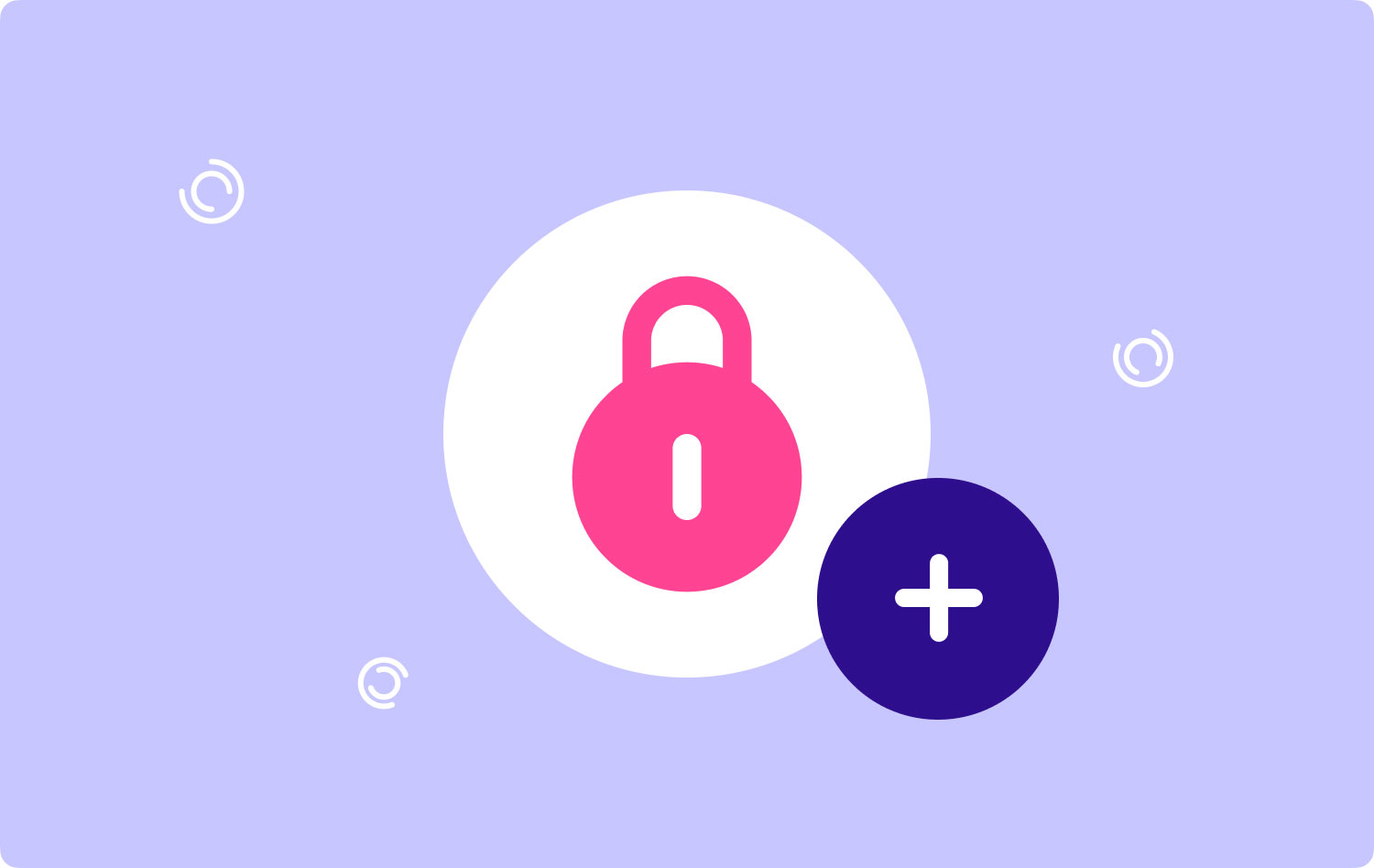
在我們談論 Mac 加密軟件之前:
多年來專注於軟件開發,我們開發了一款人人都可以使用的一體化工具。
檢查此提示: 免費下載 TechyCub Mac Cleaner 一鍵掃描垃圾文件並加速您的 Mac。 為了讓您了解適用於 Mac 的更強大的軟件,我們還在下面收集了一些選擇。
Mac Cleaner
快速掃描您的 Mac 並輕鬆清理垃圾文件。
檢查Mac的主要狀態,包括磁盤使用情況、CPU狀態、內存使用情況等。
只需點擊幾下即可加快您的 Mac 速度。
免費下載
第 1 部分。 為什麼需要加密 Mac 文件?第 2 部分。Apple 的免費 Mac 加密軟件第 3 部分。適用於 Mac 的最佳加密軟件第 4 部分。其他 Mac 加密工具第 5 部分。 為 Mac 選擇最佳加密軟件時要考慮的因素部分6。 結論
第 1 部分。 為什麼需要加密 Mac 文件?
存儲在計算機中的所有重要文件,包括 出於安全目的,需要對 Mac 進行加密. 如果您碰巧聽到、觀看和閱讀新聞,就會發現由於人們被盜的筆記本電腦和計算機中保存的不安全文件導致身份和銀行信息被盜的案例。
為了避免這樣的麻煩,你可以依靠 Mac 加密軟件 但這裡主要關心的是最好使用的軟件是什麼。
第 2 部分。Apple 的免費 Mac 加密軟件
如果您擔心數據隱私並且您的 Mac 包含必須保密的敏感信息,那麼您應該使用加密。 蘋果有自己的加密軟件,用戶可以免費使用。 關於如何在 Mac 上加密文件實際上有不同的方法。
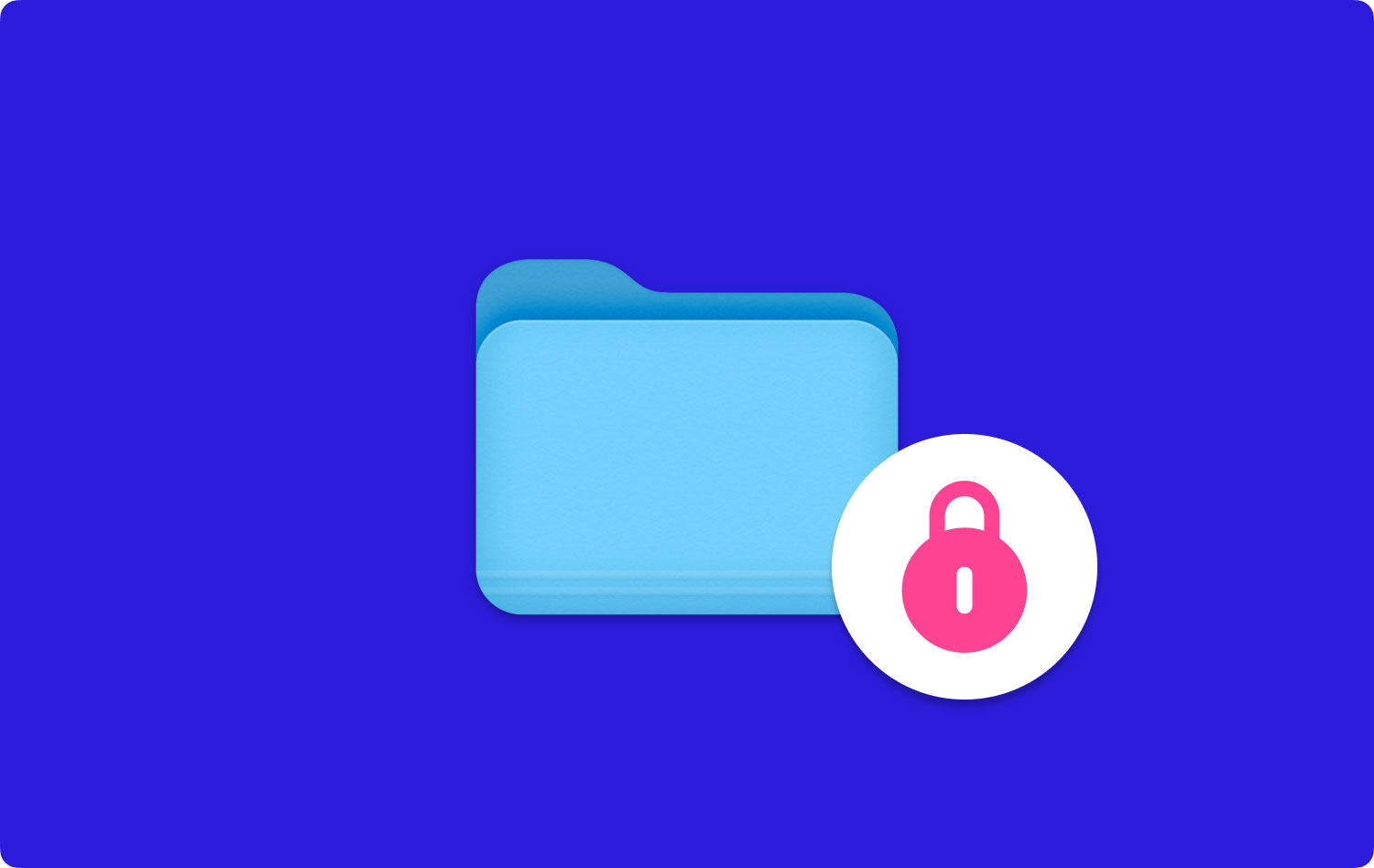
通過磁盤工具加密
- 使用聚光燈搜索並輸入 磁盤工具。 你也可以去 實用 下 應用領域.
- 造訪 文件 在最頂部的工具上,將鼠標懸停到 新形象 然後點擊 文件夾中的圖像
- 從新彈出的窗口中選擇您要加密的文件夾
- 重命名 您要加密的文件,然後轉到底部,您可以在其中設置 加密 設置
- 您可以選擇 128 和 256-位. (加密越高越好,但完成請求所需的時間越慢)
- 一旦你選擇了你的 加密方式,您需要提供並驗證您的密碼。 (注意:記住您的密碼,因為在提供正確的密碼之前,它永遠不會授予您訪問給定文件夾的權限)。 點擊 選擇.
- 對於 圖像格式, 你可以選擇 壓縮.
- 等到加密完成。
這種類型的加密會影響文件夾及其文件內容,因此無論何時您想要打開文件夾及其中的文件,都需要提供密碼。
- 您現在可以在桌面上看到一個新的存檔文件夾,該文件夾與您加密的文件相同
- 您可以刪除舊文件夾以刪除對它的任何訪問權限
人們也讀 如何清理Mac 如何加快 Mac 的速度?
使用 FileVault 加密您的 Mac
FileVault 是全盤加密,它使用帶有 128 位密鑰的 XTS-AES-256 加密來防止未經授權訪問您在啟動盤上的個人信息。 基本上,除非您提供密碼,否則您將無法通過 Mac。
FileVault2 在 OS X Lion 及更高版本中可用。 要利用此功能,您只需在 Mac 上打開 FileVault。
要在 Mac 上啟用 FileVault 進行加密,請按照以下步驟操作:
- 造訪 安全與隱私 在系統偏好設置下。
- 在操作欄點擊 的FileVault 選項卡,然後單擊鎖定圖標。
- 輸入管理用戶名和密碼。
- 打開文件保險箱。
如果您在 Mac 上使用多個用戶,您可以啟用每個用戶並輸入分配給他們的密碼。
打印為 PDF 以在 Mac 上加密文件
Mac 中的另一種文件加密方法是打印為 PDF,您可以在創建或編輯某些文件後對打印窗口本身進行安全鎖定。
要將文件另存為 PDF,請查看以下步驟:
- 去打印
- 選擇PDF
- 單擊另存為 PDF
- 在保存之前,轉到安全選項
- 選中所需密碼安全措施的框
- 不要忘記驗證密碼並點擊保存
第 3 部分。適用於 Mac 的最佳加密軟件
在眾多軟件和應用程序的海洋中,似乎有大量程序專用於單一用途或單一功能。 它們很好,因為它們專注於一種解決方案,但是,它們的成本也更高。
如果仔細瀏覽,您會發現有一些應用程序提供了專門為 Mac 設計的操作集和工具包。 FoneDog PowerMyMac - 清潔工 提供專用於 Mac OS 的綜合模塊。 它有幾個強大的模塊:Junk Cleaner、App Uninstaller、Duplicates Finder、Privacy 等。 使用此工具刪除文件或應用程序絕對是安全的,因為即使使用專業的恢復工具也沒有人能夠恢復這些文件。
室内 FoneDog PowerMyMac-Cleaner 工具包, 有一個強大的函數叫做 隱藏和加密文件. 此功能允許您創建一個受密碼保護的文件夾,並通過拖放將敏感文件存儲在其中。 它可以讓您打開和關閉它,以防您不使用該功能。
- 用戶友好
- 免費下載版
- 自動鎖定設置
- 使用最安全的加密系統
多麼酷啊? 該程序提供了一種更簡單的方法來保護您免受可能的數據盜竊。
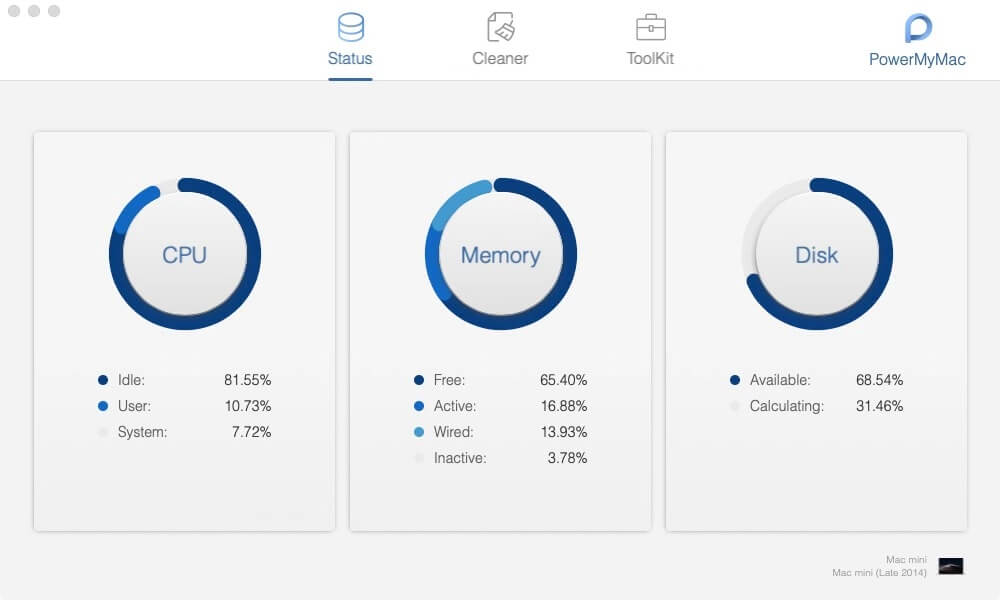
第 4 部分。其他 Mac 加密工具
還有其他性能一流的軟件也提供了便利性和安全性。
Hider 2
Hider2 能夠安全地隱藏和加密 Mac 上的數據,包括筆記、文檔、照片等。它的優點之一是用戶友好的界面,適合初學者和普通用戶。
- 當用戶不活動或空閒時提供自動鎖定功能
- 用途 AES-256加密 為了最安全的系統
Cisdem AppCrypt
Cisdem AppCrypt 提供網站和應用程序加密系統,可以使用密碼鎖定您的應用程序和訪問的網站。 它為可疑訪問創建黑名單,為受信任的用戶創建白名單。 但是,它沒有為所需文件和文件夾設置密碼的文件加密功能。
- 保留登錄嘗試列表,讓您知道誰打開了您的應用程序
- 用戶友好
GNU隱私衛士
GNU Privacy Guard 是混合 Mac 加密軟件,它結合了標準對稱密鑰加密和公鑰加密。 它主要具有多功能的密鑰管理系統,以保護您的個人隱私和與您通信的人的隱私。
- 多功能(有 Windows 和 Mac 版本)
- 自由軟件
但是,由於它為您提供了一個用於保管的私鑰,一旦密鑰丟失,您可能最終很難弄清楚如何對其進行解碼。
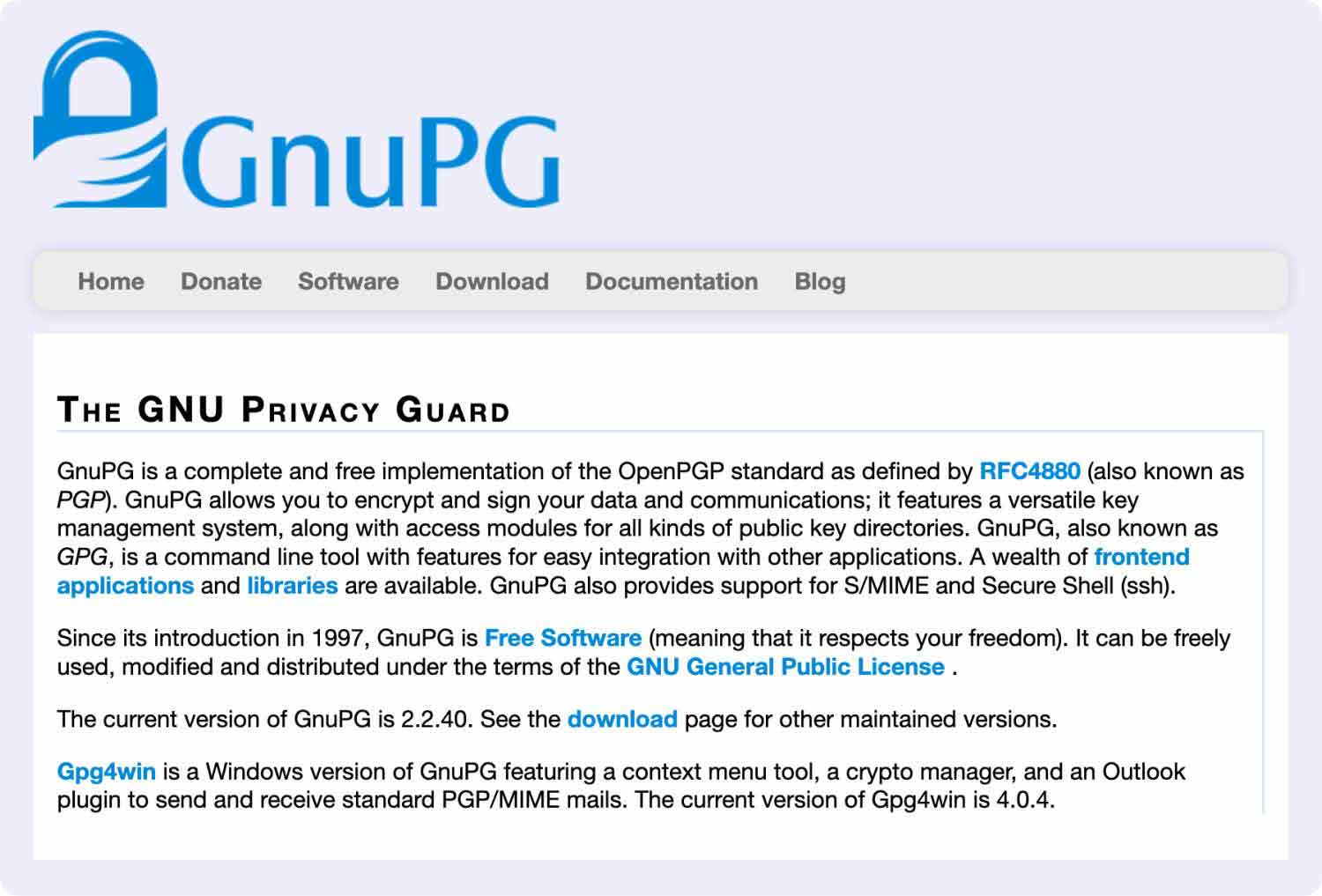
遮瑕
Concealer 是另一個在隱藏文件和加密方面值得信賴的名稱。 它提供了一個自動密碼助手,可以生成“強”密碼。 它的主要優點之一是通過為各種帳戶(如銀行帳戶、電子郵件、軟件註冊等)提供默認模板來提供和組織文件夾。
- 可定制的自動鎖定係統
- 易於使用的拖放功能
- 使用主密碼並為內部的每個文件分配單獨或單獨的密碼
第 5 部分。 為 Mac 選擇最佳加密軟件時要考慮的因素
我知道在閱讀了可供選擇的不同軟件後,您可能對使用哪個程序或哪個程序最適合您感到困惑。 有很多 Mac 加密軟件; 但是,請記住,在“物有所值”時,您需要考慮質量和多功能性。
您需要一個能夠提供一體化解決方案的程序,當您的設備出現問題時,您可以依賴它。 我建議使用 TechyCub Mac Cleaner 對於以下因素:
- 安全性– 這首先是一個重要的問題。 您必須了解這些程序如何保護您的文件和整個 Mac。
- 加密– 基於上述加密數據,有不同類型的密碼保護格式。 選擇最安全的,並將您的文件放在首位。
- 加密速度- 考慮一個可以在最短時間內加密大文件的程序。 我們知道大文件需要一段時間才能完全加密,因此您需要能夠最大限度減少時間限制的軟件。
- 軟件許可- 儘管免費程序很好,例如開源軟件 GNU Privacy Guard,但您需要考慮到免費軟件並不完全適合您的需求,因為每個人都可以下載它。 付費程序也是如此。 您必須格外小心它的成本及其相應的功能。 可以肯定的是,您可以先利用他們的免費試用版,這樣您就可以確定它是否適合您。
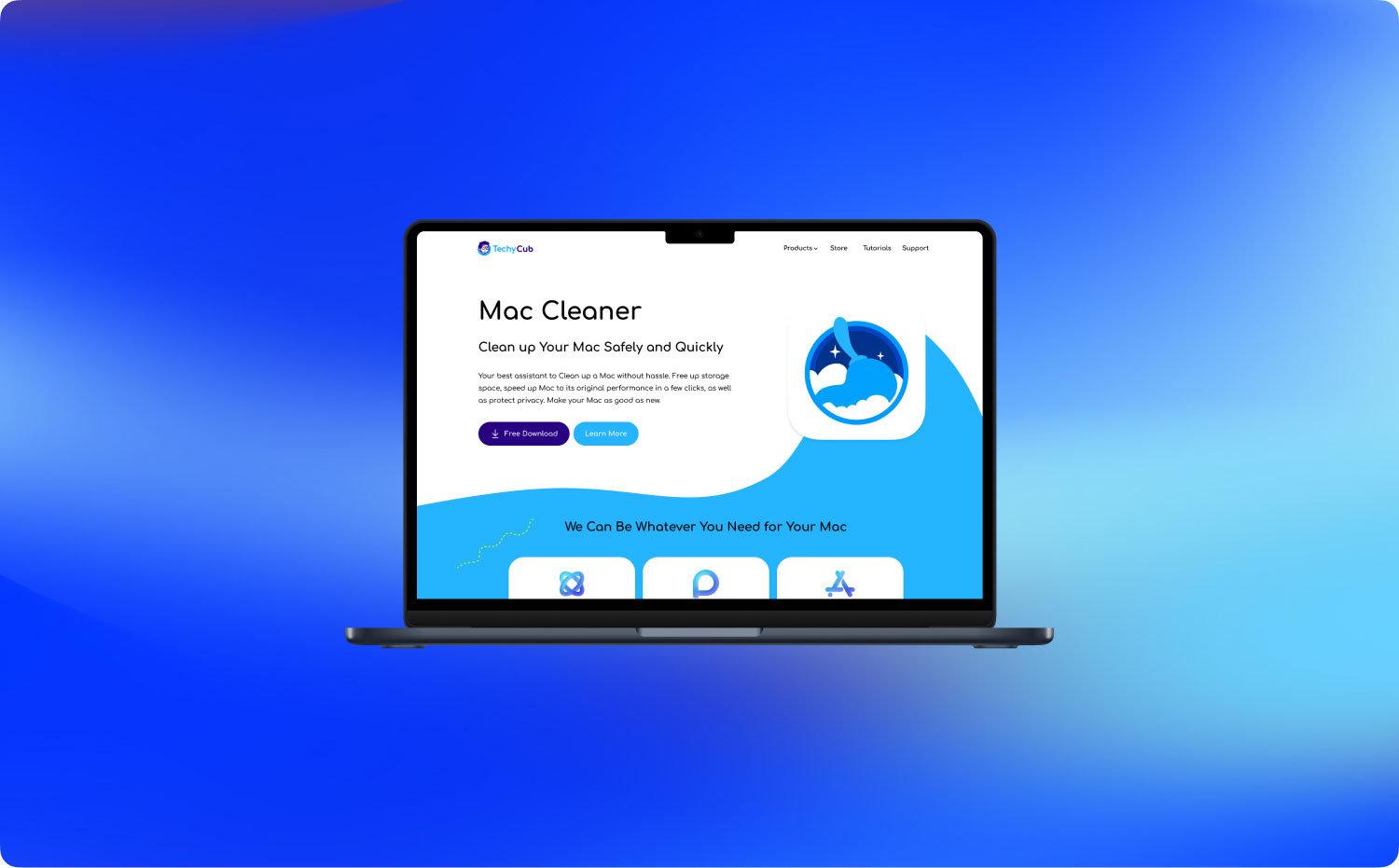
部分6。 結論
我們非常關心數據隱私,並且我們了解受到良好保護的重要性。 您不能簡單地將重要文件存儲在 Mac 上,尤其是當您有多個用戶或您打算稍後出售它們時。
我們知道你有多想 保護您的文件 免遭窺探和可疑人士的攻擊,這就是為什麼我們編譯和研究了可以幫助您保護它們的不同程序的原因。 這 Mac 加密軟件 我們列出的產品各有優缺點,您可以根據它們的特點進行評估。
只需選擇一個可以用密碼保護您的文件、優化您的系統並為您提供完整的故障排除工具包的程序。 您對 Mac 的加密軟件還有其他顧慮嗎? 請在下面的評論中寫下您的疑慮!
